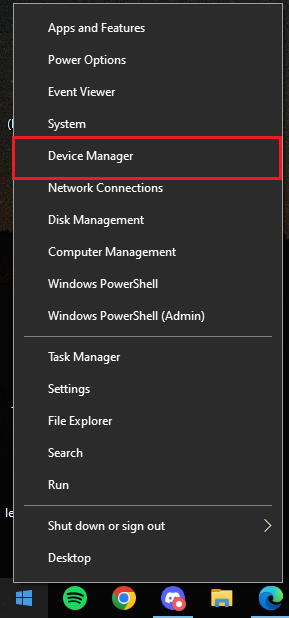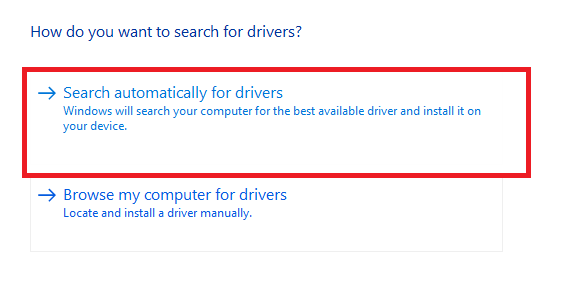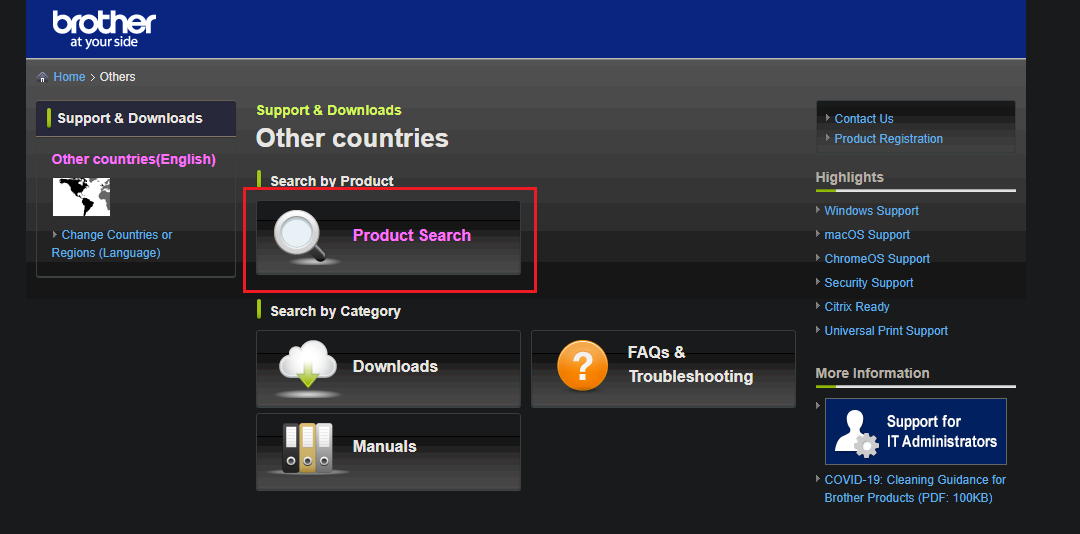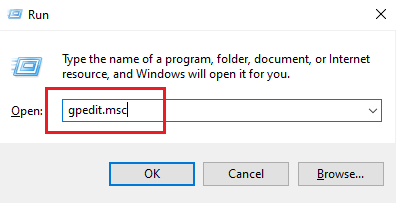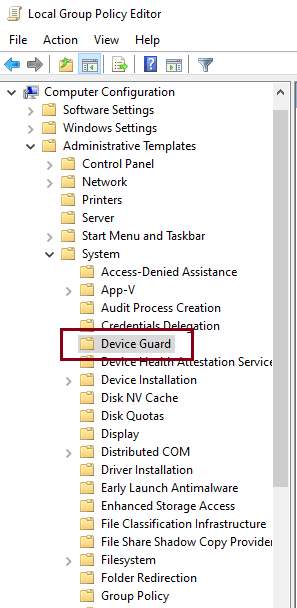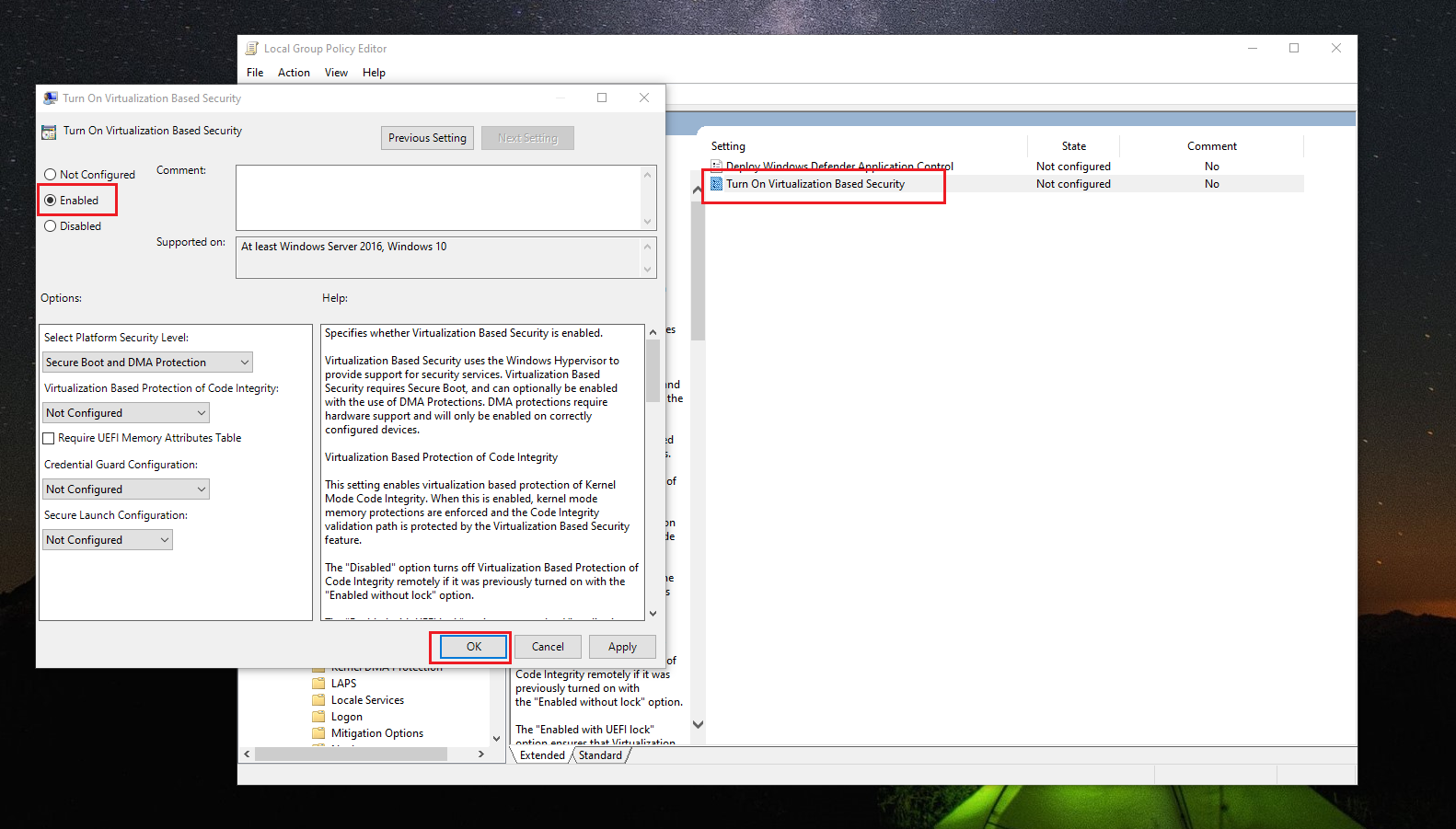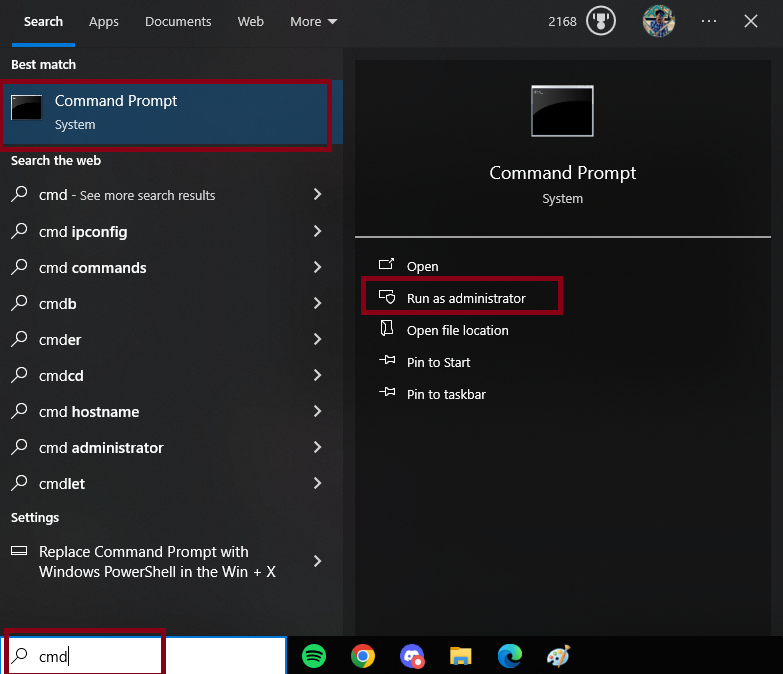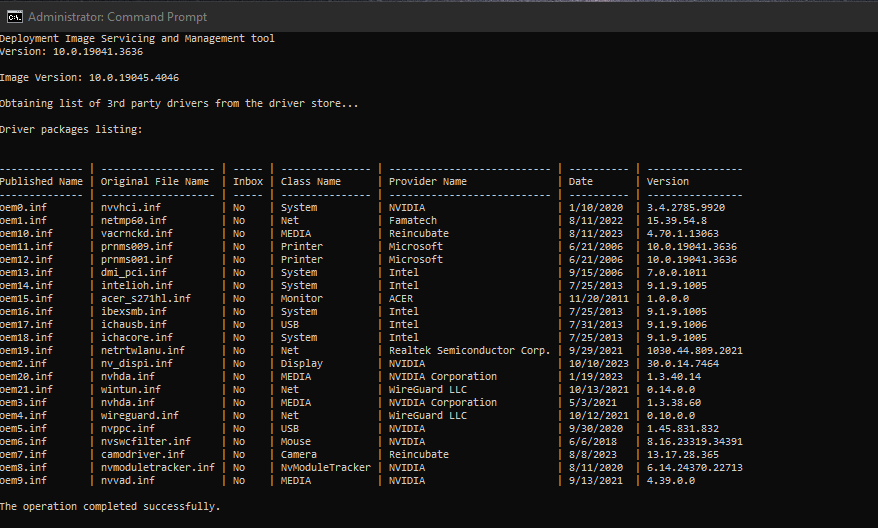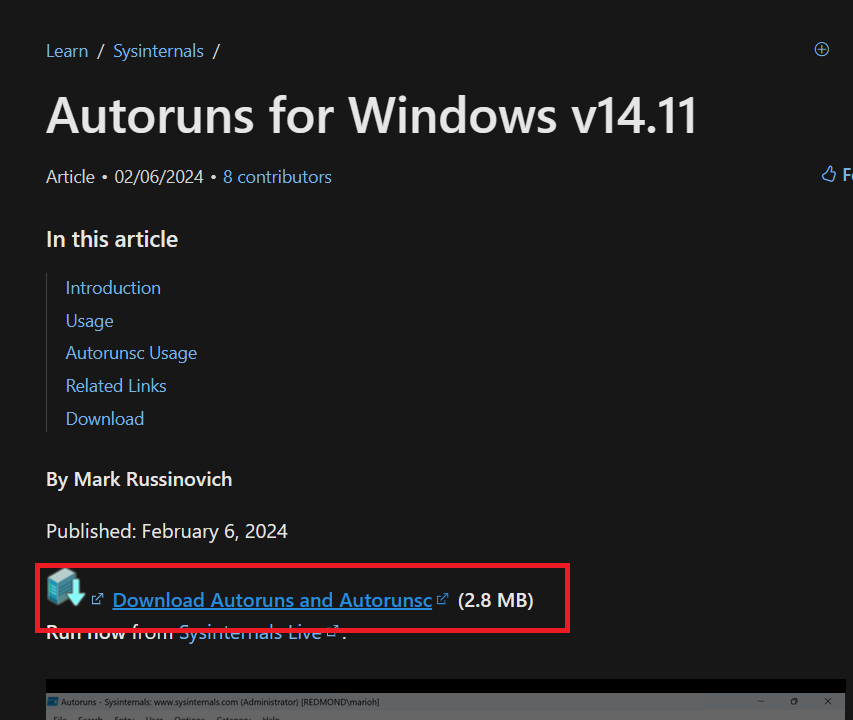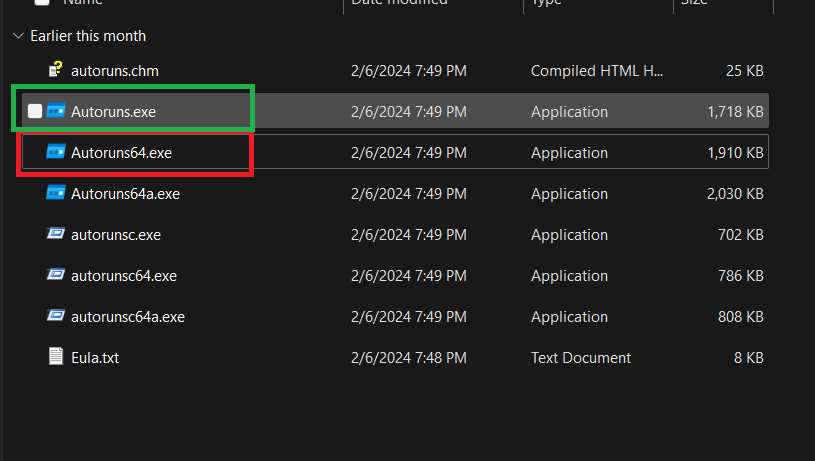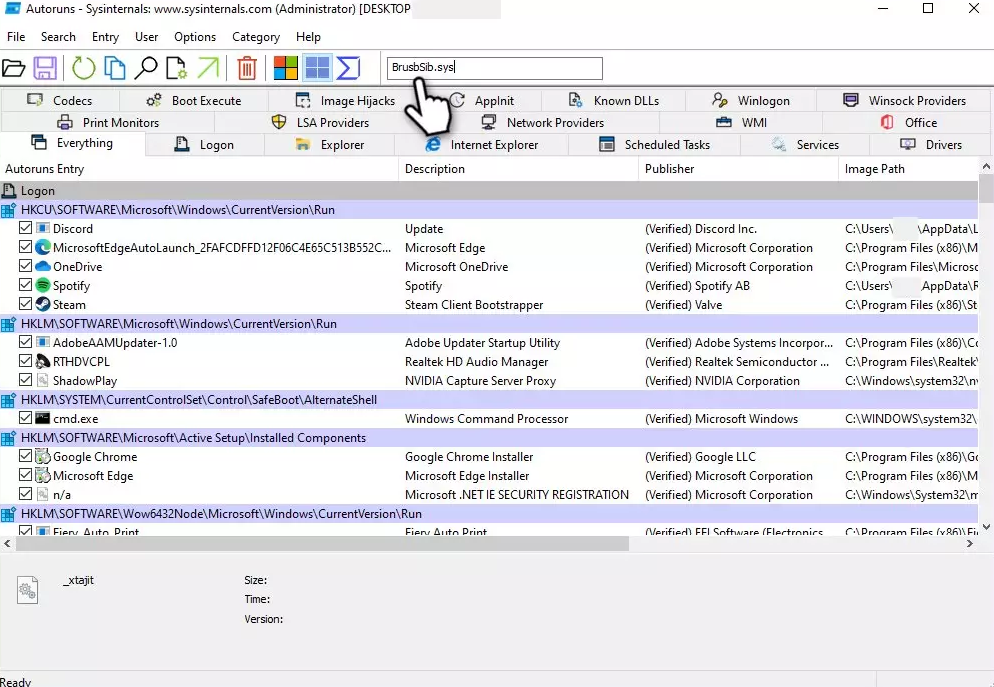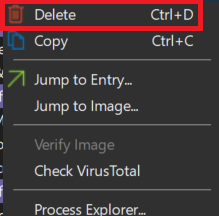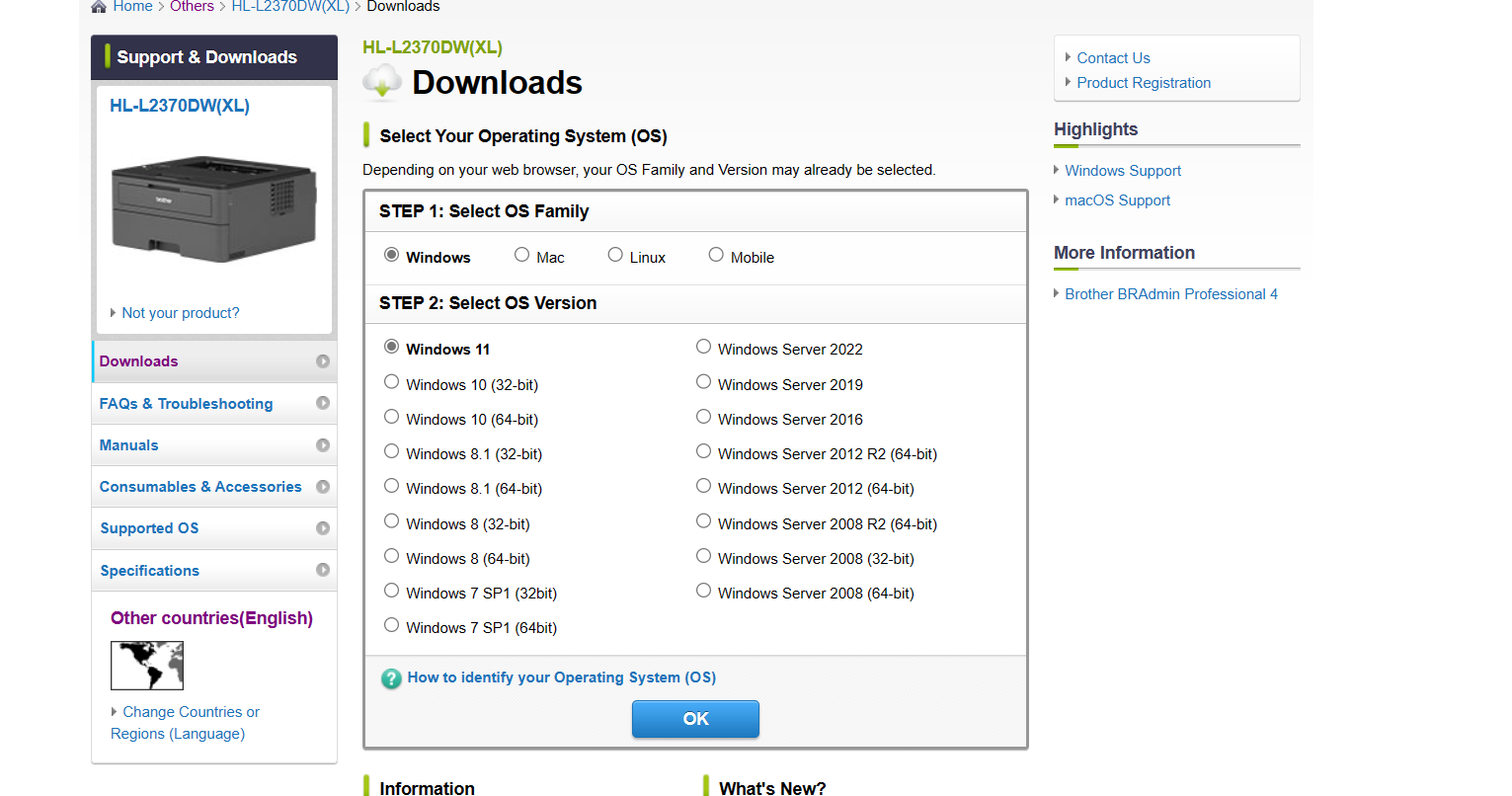Wie behebt man den Fehler „BrUsbSib.sys inkompatibler Treiber“?
Der Treiber „BrUsbSib.sys“ ist mit Brother-Druckern und Scangeräten verknüpft. Bei Versuchen, die Speicherintegrität in Core Isolation zu aktivieren, tritt jedoch der Fehler „BrUsbSib.sys ist ein inkompatibler Treiber“ auf, wodurch die Aktivierung verhindert wird. Speicherintegrität ist eine Sicherheitsfunktion, die Hardwarefunktionen nutzt, um wesentliche Teile des Betriebssystems zu schützen, indem sie sie im vom Hypervisor verwalteten Speicher isoliert.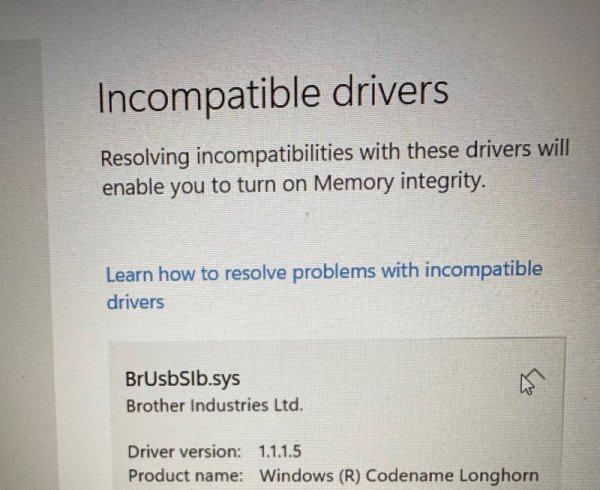
Dieser Fehler ist typischerweise auf veraltete oder beschädigte „BrUsbSib.sys“-Treiberdateien zurückzuführen, die nicht den Sicherheitsprotokollen von Memory Integrity entsprechen und dessen Aktivierung verhindern.
In diesem Artikel werden Methoden zur Behebung dieses Problems und zur Aktivierung der Speicherintegrität beschrieben.
1. Suchen Sie nach Updates für den Brother-Softwaretreiber
Inkompatibilitätsprobleme mit veralteten Treibern können dazu führen, dass Memory Integrity nicht ordnungsgemäß funktioniert. Es wird empfohlen, nach Treiberaktualisierungen zu suchen, da Hersteller häufig Updates veröffentlichen, um die Leistung zu verbessern und Kompatibilitätsprobleme zu beheben.
Updates können über den Geräte-Manager überprüft oder manuell von der offiziellen Brother-Website heruntergeladen werden.
- Klicken Sie mit der rechten Maustaste auf die Schaltfläche „Start“ und wählen Sie „Geräte-Manager“.

- Navigieren Sie zu der Kategorie, die sich auf Ihr Brother-Gerät bezieht.
- Klicken Sie mit der rechten Maustaste darauf und wählen Sie Treiber aktualisieren.
- Wählen Sie Automatisch nach Treibern suchen.

- Schließen Sie den Aktualisierungsvorgang ab, indem Sie den Anweisungen auf dem Bildschirm folgen.
- Starten Sie Ihren Computer neu, sobald Updates installiert sind.
- Wenn Windows kein Update finden kann, besuchen Sie den offiziellen Brother-Website Suchen Sie mithilfe der Produktsuche nach Ihrem spezifischen Gerätetreiber und installieren Sie ihn dann manuell.

2. Aktivieren Sie die virtualisierungsbasierte Sicherheit in der lokalen Gruppenrichtlinie
Windows nutzt Virtualisierungsbasierte Sicherheit, eine Funktion, die Hardware-Virtualisierung und den Windows-Hypervisor kombiniert, um einen isolierten Bereich einzurichten, der Systeme vor Bedrohungen schützt. Obwohl die Virtualisierung selbst die Speicherintegrität nicht aktiviert, hilft sie bei der Konfiguration einer sicheren Umgebung für verschiedene Gerätesicherheitsfunktionen, einschließlich der Speicherintegrität. Diese Einstellung kann über den Gruppenrichtlinien-Editor aktiviert werden.
Hinweis: Der Gruppenrichtlinien-Editor ist unter Windows 10 Home nicht zugänglich, kann aber mit dieser Methode aktiviert werden.
- Drücken Sie Windows + R und führen Sie den Befehl aus:gpedit.msc

- Navigieren Sie im Fenster „Editor für lokale Gruppenrichtlinien“ zu „Computerkonfiguration“ > „Administrative Vorlagen“ > „System“ > „Geräteschutz“.

- Doppelklicken Sie auf Virtualisierungsbasierte Sicherheit aktivieren.
- Wählen Sie „Aktiviert“ und klicken Sie auf „OK“.

- Starten Sie Ihren Computer neu, um die neuen Einstellungen zu übernehmen.
3. Erzwingen Sie die Deinstallation von BrUsbSib.sys über die Eingabeaufforderung
Sie können den BrUsbSib.sys-Treiber mithilfe der Eingabeaufforderung vollständig aus Windows entfernen, wodurch das Problem der Speicherintegrität behoben werden sollte.
- Geben Sie „cmd“ in die Suchleiste ein und führen Sie die Eingabeaufforderung als Administrator aus.

- Geben Sie den folgenden Befehl in die Eingabeaufforderung ein.dism /online /get-drivers /format:table

- Identifizieren Sie den „veröffentlichten Namen“, der dem „Originaldateinamen“ in der Tabelle entspricht, in der BrUsbSib.sys aufgeführt ist.
- Typischerweise ist es „oem21.inf“, kann aber je nach PC variieren; Ersetzen Sie „oem21.inf“ durch den entsprechenden Namen im folgenden Befehl: pnputil /delete-driver oem21.inf /uninstall /force
Hinweis: Die falsche Verwendung dieses Befehls kann zu Systeminstabilität oder Funktionsverlust führen.
- Nachdem Sie die Entfernung abgeschlossen haben, starten Sie Ihren Computer neu.
4. Verwenden Sie AutoRuns, um zu verhindern, dass der Treiber startet
Wenn das Problem weiterhin besteht, können Sie AutoRuns verwenden, ein Microsoft-Tool, das Startprogramme erkennt und deaktiviert. AutoRuns kann den Start aller Programme verhindern, die „Brusbsib.sys“ verwenden.
- Besuchen Sie die offizielle Microsoft-Website und laden Sie es herunter AutoRuns.

- Extrahieren Sie die ZIP-Datei, klicken Sie mit der rechten Maustaste auf AutoRuns und führen Sie sie als Administrator aus. Verwenden Sie Autoruns.exe für 32-Bit-Systeme oder Autoruns64.exe für 64-Bit-Systeme.

- Suchen Sie im AutoRuns-Fenster nach BrUsbSib.sys und löschen Sie alle zugehörigen Einträge.

- Klicken Sie mit der rechten Maustaste auf jeden Eintrag und wählen Sie Löschen.

Hinweis: Das Löschen des falschen Eintrags kann zu Systeminstabilität oder Funktionsverlust führen. - Starten Sie anschließend Ihren PC neu.
5. Deinstallieren Sie die Brother-Software
Wenn alles andere fehlschlägt, ist die Deinstallation der Brother-Software der letzte Ausweg. Nutzen Sie das offizielle Deinstallationsprogramm von der Brother-Website, um sicherzustellen, dass alle zugehörigen Dateien entfernt werden, damit Sie Memory Integrity nutzen können.
- Navigieren Sie zur offiziellen Brother-Website und suchen Sie Ihr Produkt.

- Suchen Sie die Download-Seite Ihres Produkts und rufen Sie sie auf.
- Wählen Sie Ihr Betriebssystem aus und laden Sie das Deinstallationstool herunter.

- Befolgen Sie die bereitgestellten Anweisungen, um das Gerät zu deinstallieren.
- Starten Sie Ihren Computer neu, nachdem der Deinstallationsvorgang abgeschlossen ist.